
Votre voisin de bureau vous demande le code Wi-Fi de la salle de réunion ou un membre de votre famille vous demande celui de votre Wi-Fi à la maison, mais vous n’arrivez plus à mettre la main dessus. Sur Mac, il est très simple de retrouver un code d’accès. Voici comment trouver un mot de passe Wi-Fi enregistré sur Mac.
Comment trouver un mot de passe Wi-Fi enregistré sur Mac ?
Nous vous rappelons que cette procédure ne peut fonctionner que si votre ordinateur sous macOS s’est déjà connecté par le passé au réseau Wi-Fi dont vous recherchez le code.
- Cliquez sur le menu Aller, puis sélectionnez Utilitaires.
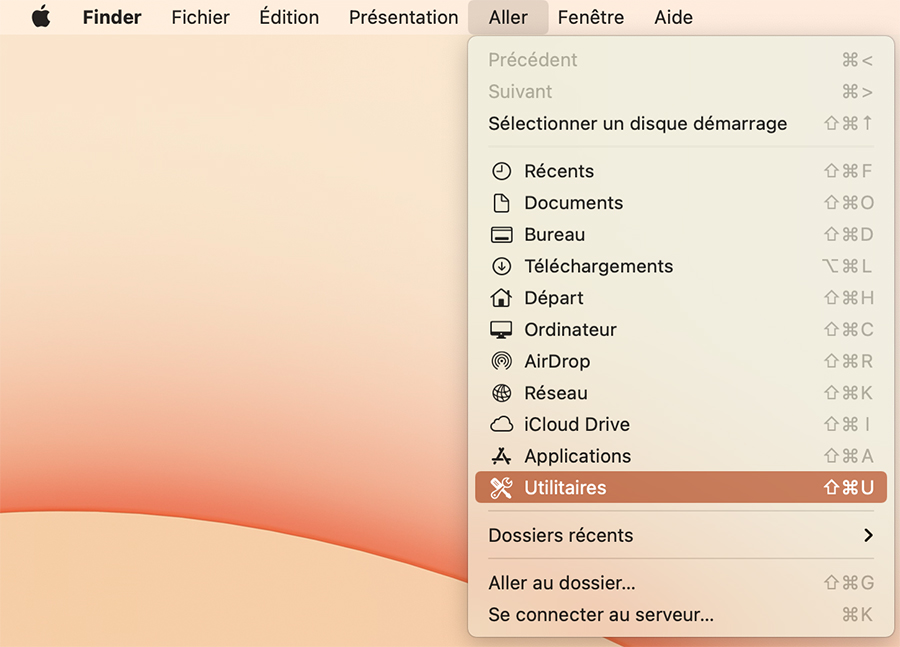
- Dans la fenêtre qui s’ouvre, choisissez Trousseaux d’accès.
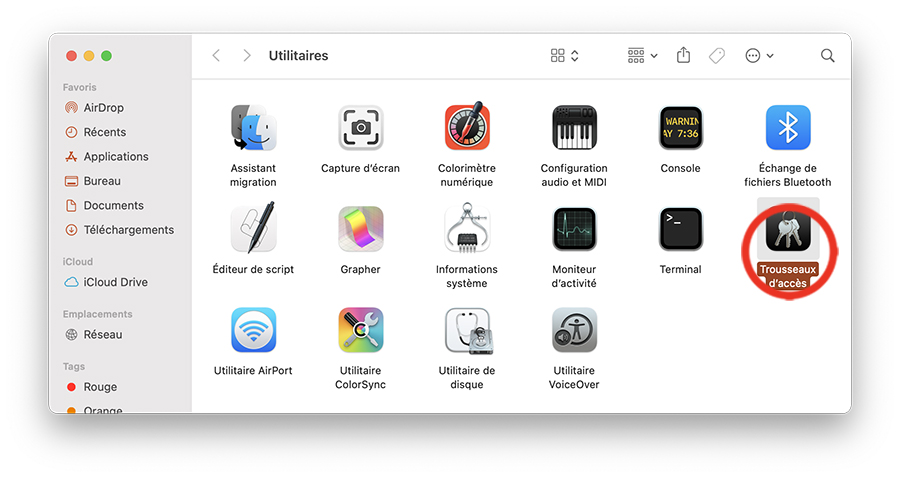
- Apparaît une fenêtre qui liste l’ensemble des réseaux Wi-Fi auquel votre Mac s’est connecté.
- Sélectionnez celui dont vous avez recherché le code d’accès, ici Freebox.
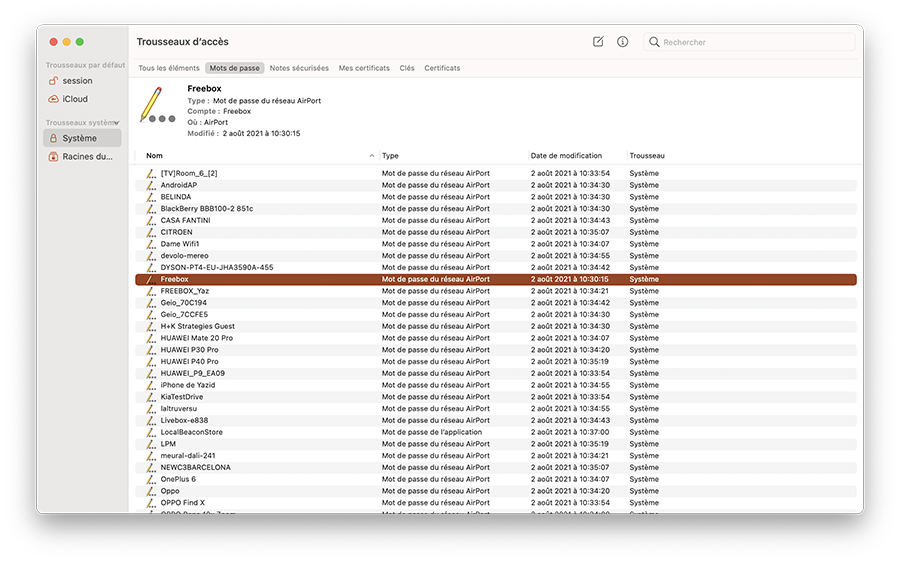
- Dans la fenêtre qui s’ouvre, cochez la case Afficher le mot de passe.

- L’OS vous demandera votre mot de passe utilisateur.
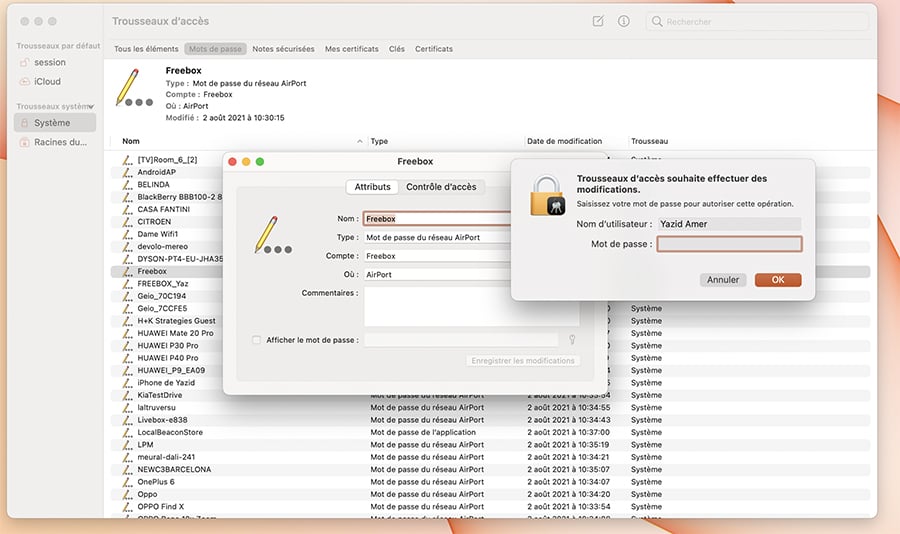
- Une fois que vous l’aurez entré, le code Wi-Fi de ce réseau sera clairement affiché.
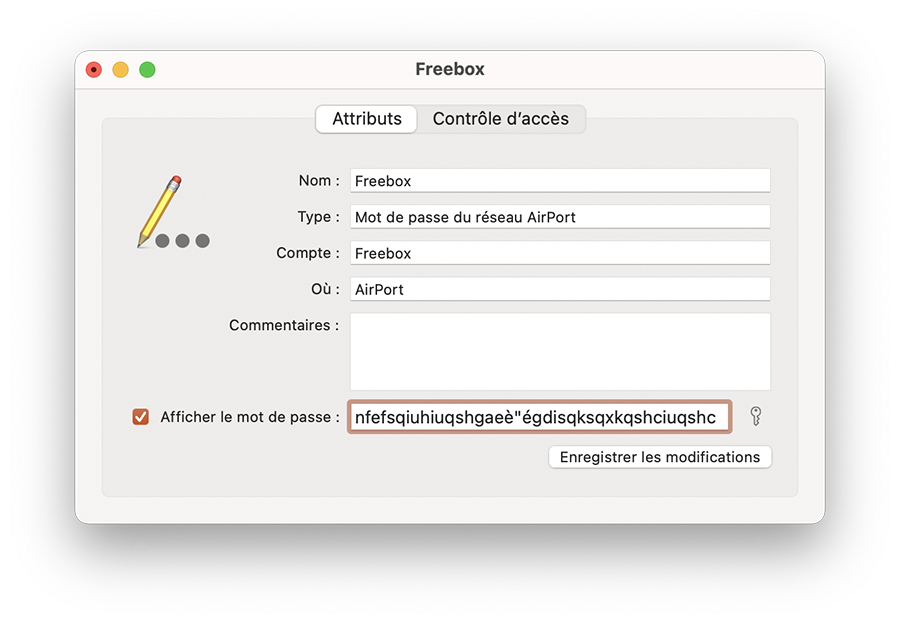
Il ne vous reste plus qu’à le noter et en faire bon usage. Évitez tout de même de le donner à n’importe qui…
Rejoignez-nous de 17 à 19h, un mercredi sur deux, pour l’émission UNLOCK produite par Frandroid et Numerama ! Actus tech, interviews, astuces et analyses… On se retrouve en direct sur Twitch ou en rediffusion sur YouTube !
















Ce contenu est bloqué car vous n'avez pas accepté les cookies et autres traceurs. Ce contenu est fourni par Disqus.
Pour pouvoir le visualiser, vous devez accepter l'usage étant opéré par Disqus avec vos données qui pourront être utilisées pour les finalités suivantes : vous permettre de visualiser et de partager des contenus avec des médias sociaux, favoriser le développement et l'amélioration des produits d'Humanoid et de ses partenaires, vous afficher des publicités personnalisées par rapport à votre profil et activité, vous définir un profil publicitaire personnalisé, mesurer la performance des publicités et du contenu de ce site et mesurer l'audience de ce site (en savoir plus)
En cliquant sur « J’accepte tout », vous consentez aux finalités susmentionnées pour l’ensemble des cookies et autres traceurs déposés par Humanoid et ses partenaires.
Vous gardez la possibilité de retirer votre consentement à tout moment. Pour plus d’informations, nous vous invitons à prendre connaissance de notre Politique cookies.
Gérer mes choix